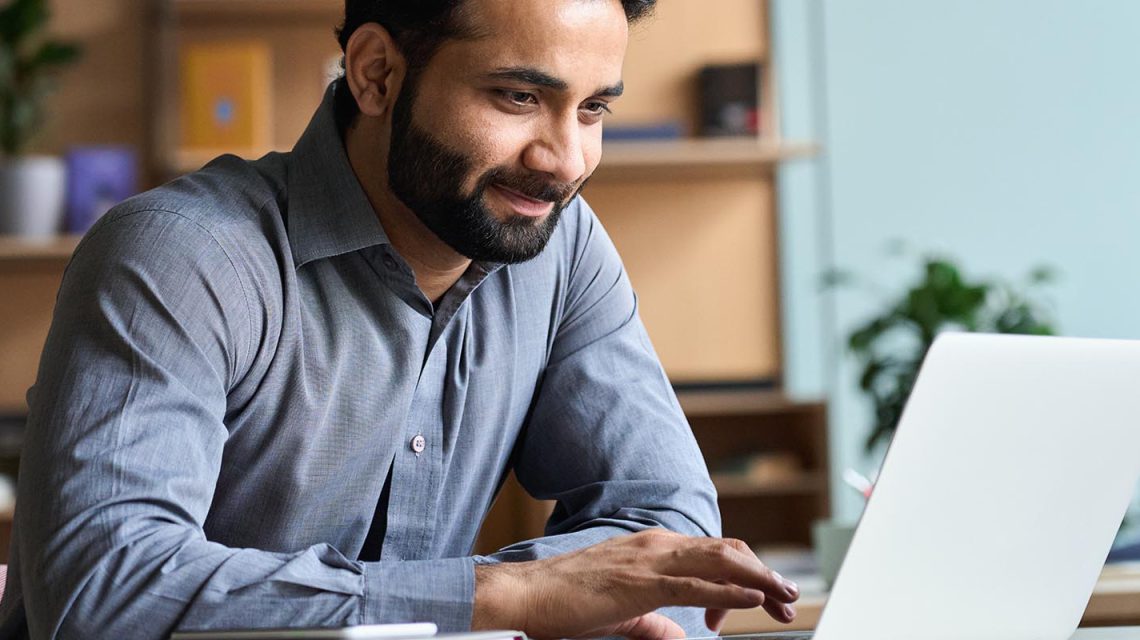Microsoft Teams, Word, Photoshop: haal je alles uit deze programma’s? In deze rubriek delen we handige tips. In dit artikel gaan we in op Zoom.
Met Zoom kan je online vergaderen en videobellen. Handig in tijden van hybride werken. Zoom staat bekend om zijn eenvoud, maar heeft veel geavanceerde functies. Door beveiligingsproblemen had Zoom een stroeve start. Met end-to-end-encryptie en tweestapsverificatie groeiden ze in korte tijd uit tot 1 van de beste videobelplatformen.
Bel met je vaste of mobiele zakelijke nummer vanuit Teams
Met Microsoft Teams telefonie kunnen medewerkers werken waar en wanneer ze willen. Ontdek hoe.
Meer info
1. Zoom-achtergrond instellen.
Bel met je vaste of mobiele zakelijke nummer vanuit Teams
Met Microsoft Teams telefonie kunnen medewerkers werken waar en wanneer ze willen. Ontdek hoe.
Meer infoEen virtuele achtergrond instellen is handig als je op je privacy gesteld bent of je rommelige kamer wil verbergen. Kies uit 1 van de achtergronden of maak je eigen afbeelding. Voor het beste resultaat hou je de verhouding 16:9 en een resolutie van 1920 x 1080 pixels aan. Ga naar: Instellingen > Virtuele achtergrond en kies of upload een afbeelding. We raden aan je virtuele achtergrond in te stellen voordat je vergadering start.
2. Digitale notities toevoegen aan een whiteboard.
Deel tijdens een sessie je scherm en laat deelnemers hun ideeën uitwisselen of notities maken. Dit kan op verschillende manieren. Gebruik bijvoorbeeld tekstvakken of pijlen. Klik tijdens de vergadering in het menu bovenaan het scherm op Annotate. De balk met opties komt dan in beeld.
3. Touch Up My Appearance.
Wil je er goed uitzien voor een belangrijke vergadering? Met de functie Touch Up My Appearance strijk je je gezicht glad. Geen zorgen: deze schoonheidsfilter laat je er niet uitzien als een pop, maar werkt subtiel oneffenheden weg. Instellen doe je zo:
- Klik op het tandwiel onder je profielafbeelding.
- Selecteer de optie Video.
- Vink het vakje naast Touch Up My Appearance aan.
4. Een Zoom-vergadering opnemen in de cloud.
Heb je een betaald account? Dan kan je een meeting opnemen in de cloud. Zo kunnen collega’s die de vergadering hebben gemist, deze alsnog terugkijken. Met toestemming van de beheerder sla je de opname vanaf een iOS- of Android-apparaat makkelijk op. Klik op de knop Opnemen in de taakbalk > kies Opnemen in de cloud > en klik op Opname stoppen aan het einde van een vergadering. Ga naar de pagina Opnames om een opname te bekijken en te delen.
5. Deelnemers op stil zetten.
Schreeuwende kinderen op de achtergrond of iemand die zijn lunch aan het eten is voor de camera – het zijn situaties die vaak voorkomen als mensen thuiswerken. Met een paar simpele muisklikken zet je het geluid van deelnemers uit. Let op: alleen de beheerder kan dit doen. Klik op de knop Deelnemers beheren in de taakbalk > Beweeg je muis over de naam van de deelnemer > Klik dan op Dempen.
6. (Genderneutrale) voornaamwoorden toevoegen.
Techbedrijven zoals Google, Twitter en LinkedIn gingen Zoom al voor: het toevoegen van een persoonlijk voornaamwoord aan je profiel. Via je profielinstellingen voeg je makkelijk een zelfgekozen voornaamwoord aan je Zoom-naam toe. Deze functie zorgt ervoor dat je niet uitgaat van iemands geslacht op basis van uiterlijk, en andersom. Je zelf kiezen bij welke vergaderingen je persoonlijke voornaamwoord in beeld komt. Bekijk dit stappenplan.
7. Een wachtkamer voor extra privacy.
Je hebt er vast weleens van gehoord: Zoombombing. Dit is als deelnemers die je niet hebt uitgenodigd, in je vergadering komen. Een manier om dit te voorkomen is door een wachtkamer in te schakelen. Beheerders zien zo wie aan de vergadering wil deelnemen. Ga naar: Accountbeheer > Accountinstellingen. Klik op Vergadering en dan op Wachtruimte om de functie aan te zetten.
8. Een webinar beheren.
Heb je een Pro-, Business- of Enterprise-abonnement? Dan kan je de webinaroptie gebruiken. De webinar kan je met 10.000 deelnemers delen en live uitzenden via Facebook Live of YouTube. Stream vanaf een laptop of presenteer en stream live online vanuit een Zoom Rooms of town hall meeting ruimte. Je kan zelfs een betaaloptie toevoegen aan je webinar. Deelnemers bepalen of ze betalen met PayPal of een creditcard. Via dit stappenplan organiseer je een webinar.
Benieuwd naar meer tips & tricks van bekende tools en sofwareprogramma’s?
- Google Meet helemaal onder de knie met deze 7 tips.
- 5 Microsoft PowerPoint tips van PowerPoint-expert Thijs Honselaar.
- 5 Gmail tips die iedereen zou moeten weten.
- 5 SharePoint/OneDrive tips: al je documenten altijd bij de hand.
Bel met je vaste of mobiele zakelijke nummer vanuit Teams
Met Microsoft Teams telefonie kunnen medewerkers werken waar en wanneer ze willen. Ontdek hoe.
Meer info